Most már közvetlenül a webböngészőjéből futtathatja az ADB-t!
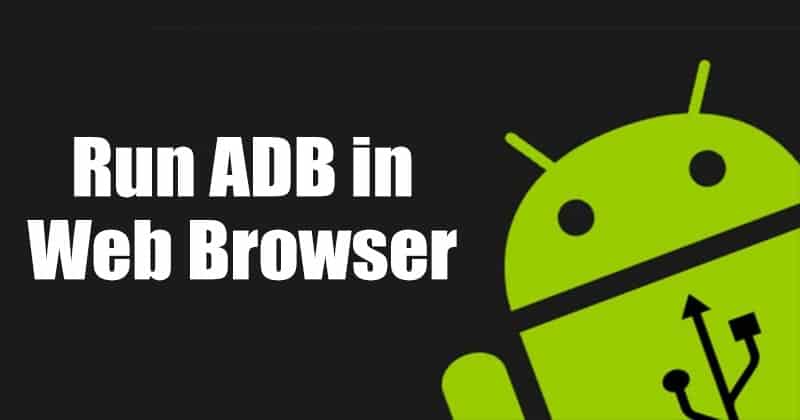
Ha valaha is használta a fejlesztői beállításokat Androidon, előfordulhat, hogy találkozott az Android Debug Bridge vagy ADB néven ismert kifejezéssel. Az ADB vagy Android Debug Bridge alapvetően egy parancssori segédprogram, amely bizonyos műveleteket hajt végre Android-eszközökön számítógépen keresztül.
Az Android Debug Bridge segítségével bizonyos műveleteket hajthat végre, például alkalmazások oldalsó betöltését, frissítések alkalmazását, teljes biztonsági másolatot készíthet telefonjáról stb. Lehetővé teszi a felhasználók számára bizonyos speciális műveletek végrehajtását, például a rendszerbetöltő feloldását, az Android gyökereztetését stb. Az Android ADB-vel kapcsolatos részletes útmutatóért tekintse meg a Mi az „ADB” az Androidon és mit csinál? című cikket?
Az ADB telepítése Windows operációs rendszerre kissé egyszerű folyamat. A telepítés során azonban a felhasználók gyakran szembesülnek olyan problémákkal, mint például az ADB nem észleli az eszközt, az ADB kliens nem nyílik meg stb.
Az összes ilyen ADB-vel kapcsolatos probléma kezeléséhez XDA fórumtag SteelToe kiadott egy új webhelyet, amely lehetővé teszi az ADB-t és a gyorsindítási funkciókat közvetlenül a webböngészőből. Az új webhely a „www.webadb.com” névre hallgat, és számítógépes böngészőből APK-k oldalbetöltésére, shell parancs futtatására, Android képernyő rögzítésére stb.
Az Android ADB futtatása közvetlenül a webböngészőből (telepítés nélkül)
Az ADB webhely használatában az a jó, hogy nem igényel telepítést, illesztőprogramokat és semmit. Az alábbiakban megosztottunk egy részletes útmutatót az ADB és a Fastboot webböngészőben való futtatásáról.
1. lépés. Először indítsa el a Google Chrome böngésző.
2. lépés Nyissa meg a „Chrome://flags” elemet, és engedélyezze az „Új USB-háttér engedélyezése” lehetőséget.
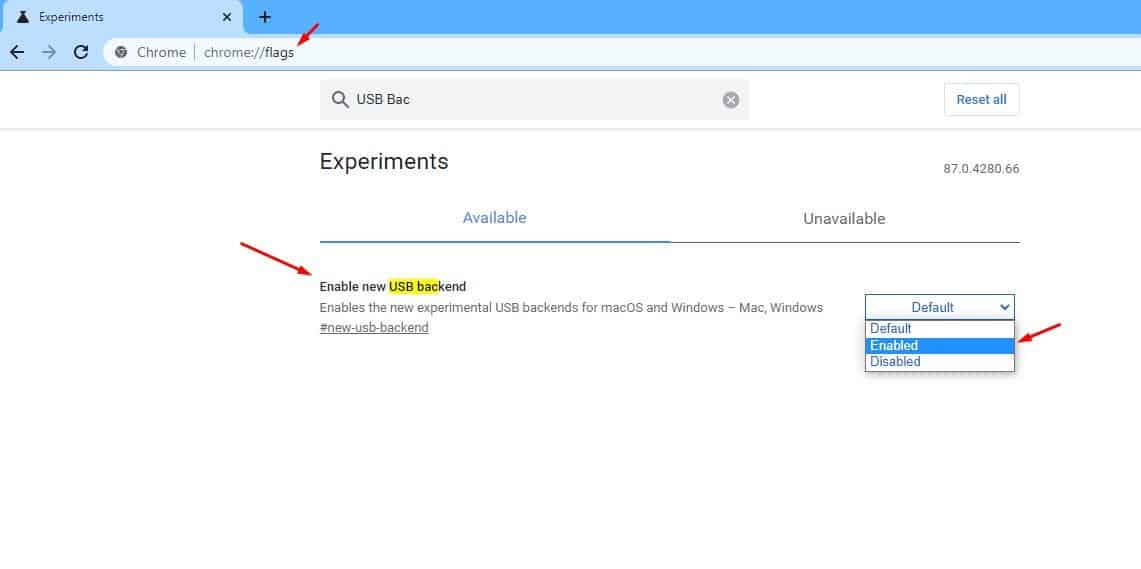
3. lépés. Most engedélyezze az Android és a számítógép csatlakoztatását. A csatlakozás után nyissa meg a fejlesztői beállításokat Androidon, és engedélyezze az „USB hibakeresés” opciót.

4. lépés: Ha végzett, nyissa meg a app.webadb.com webhelyen, és kattintson az „Eszköz hozzáadása” lehetőségre.
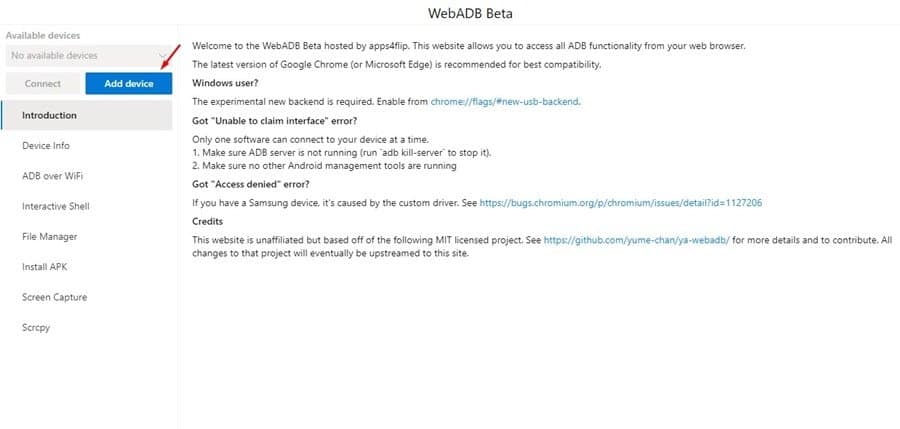
5. lépés: Válassza ki Android-eszközét, és kattintson a „Csatlakozás” gombra.
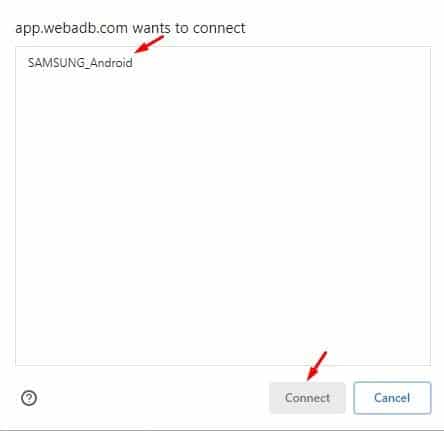
Ez az! Kész vagy. A csatlakozás után vezérelheti Android-eszközét a számítógépéről.
Megjegyzés: Ha nem szeretné használni a Chrome böngészőt az Androidhoz való csatlakozáshoz, akkor más webböngészőt kell használnia, amely támogatja az USB Backened opciót. Úgy tűnik, hogy a Google Chrome jelenleg a legjobb választás az ADB webböngészőben való futtatására.
Tehát ez a cikk arról szól, hogyan kell futtatni az Android ADB-t egy webböngészőben. Remélem, ez a cikk segített Önnek! Kérjük, ossza meg barátaival is. Ha kétségei vannak ezzel kapcsolatban, tudassa velünk az alábbi megjegyzés rovatban.




